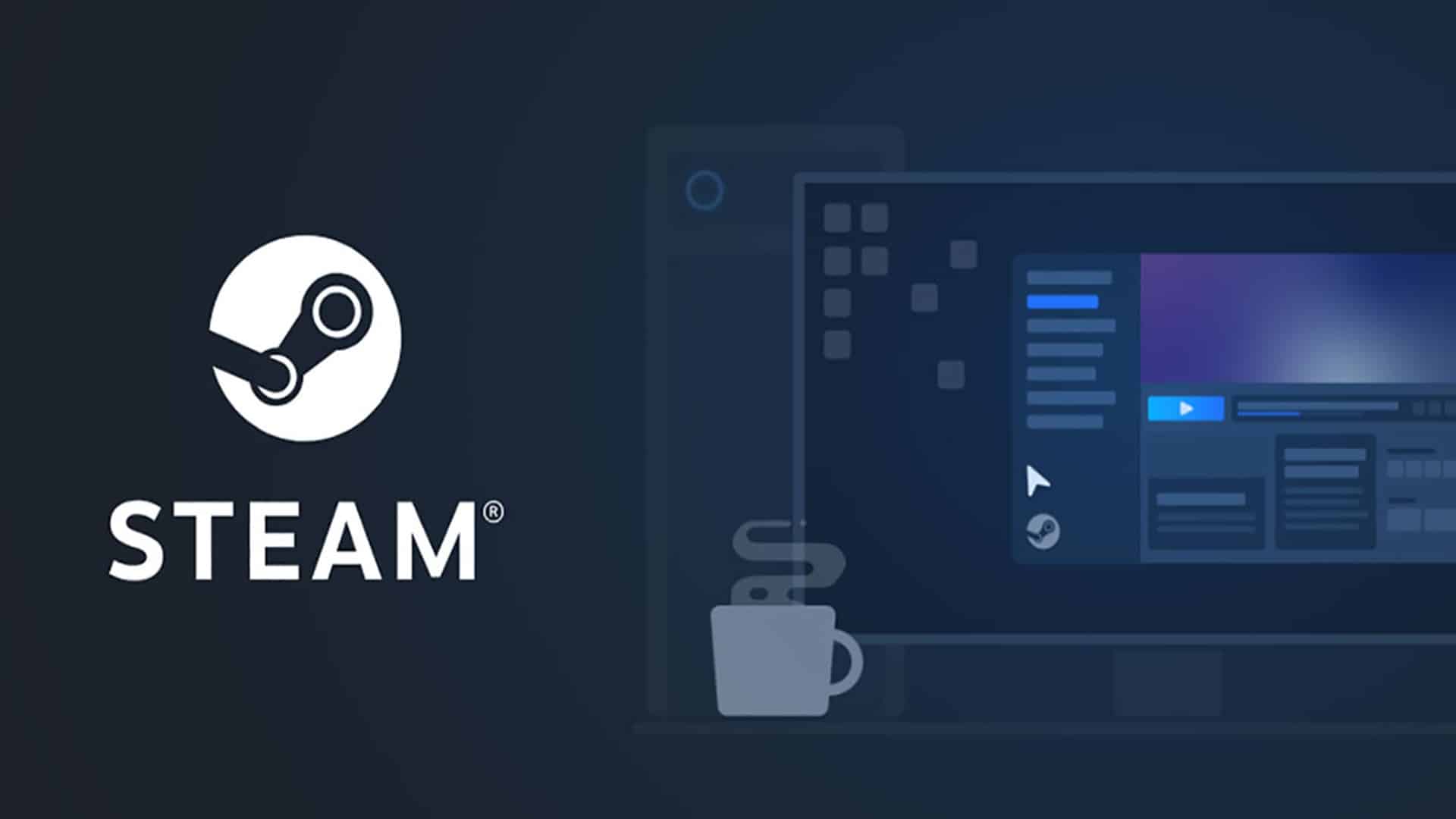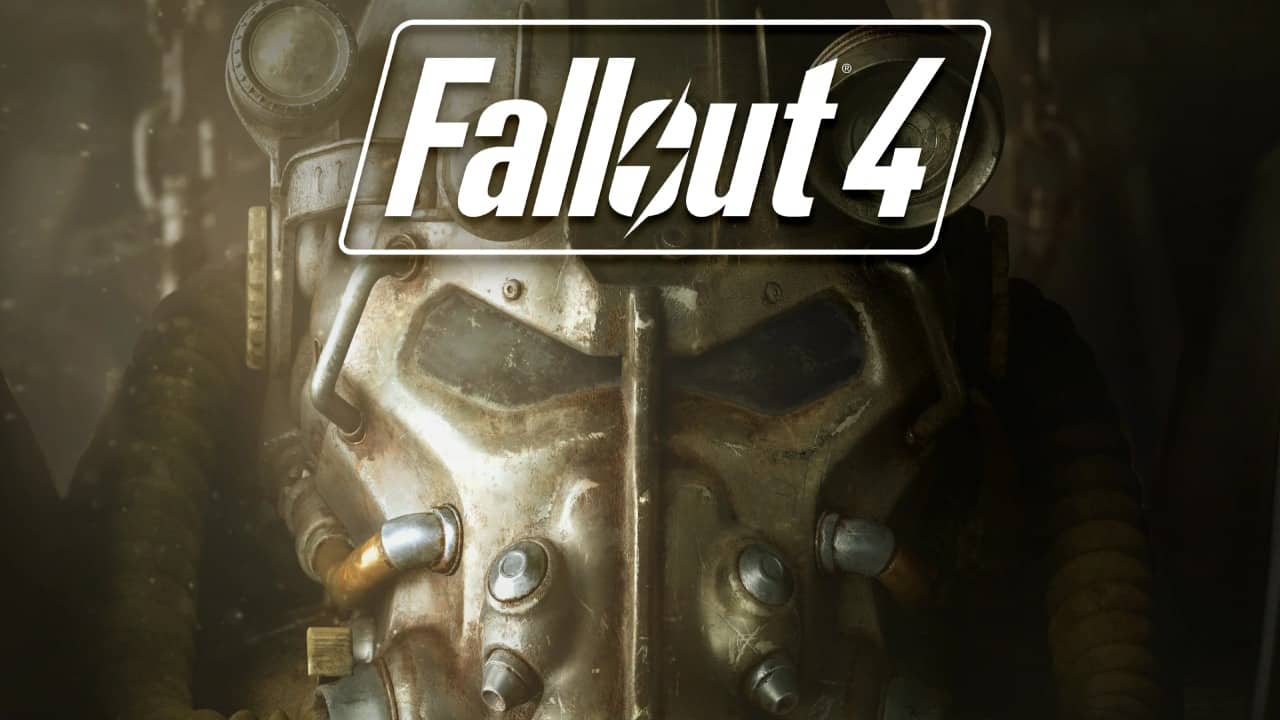Bạn đang bỏ lỡ một số thứ nghiêm trọng. Steam có không dưới 120 triệu người dùng tính đến tháng trước. Và bạn sẽ bị sốc nếu chúng tôi nói với bạn rằng có thể có 24,8 triệu game thủ đang chơi trên nền tảng này ngay bây giờ. Phải? Hơi nước là rất lớn.
Thay vì nhận các bản sao vật lý của trò chơi điện tử và cẩn thận cài đặt chúng vào máy tính của mình, bạn có thể đăng nhập vào Steam để mua và thưởng thức các trò chơi của mình dưới dạng kỹ thuật số.
Steam là một công cụ tuyệt vời để các game thủ mua và sau đó cài đặt các trò chơi trên PC ngay vào hệ thống của họ vì nó có sẵn trên web. Bạn cần thiết lập hồ sơ Steam để mua tiêu đề trên Steam. Sau khi hoàn tất, bạn có thể bắt tay vào trò chơi trên bất kỳ thiết bị nào tương thích với Steam.
Thư viện Steam là một trang web cho phép bạn tra cứu số liệu thống kê về trò chơi, các mốc quan trọng, những trò chơi bạn đã chơi cho đến nay và các hoạt động trực tuyến của bạn bè bạn. Bạn có thể giao tiếp với những người khác trong mạng Steam thông qua Steam Chat. Bạn cũng có thể phát trực tiếp trò chơi của mình.
Nhưng nó là một dịch vụ kỹ thuật số, cũng phải đối mặt với các lỗi và trục trặc kỹ thuật. Một trong số đó là lỗi 118. Hôm nay chúng ta sẽ xem xét vấn đề này kỹ hơn và cách bạn có thể tự khắc phục lỗi này.
Lỗi 118 trên Steam là gì?
Lỗi 118 có thể do mạng quá kém. Vì lỗi này, mọi người không thể vào cửa hàng Steam và thư viện Steam của họ, khiến họ không thể thực hiện các giao dịch mua mới. 118 lời nhắc, “Không thể kết nối với máy chủ. Máy chủ có thể ngoại tuyến hoặc bạn có thể không được kết nối với internet.”
Làm cách nào để giải mã lỗi 118 trên Steam?
Làm thế nào để bạn khắc phục điều này? Hãy để chúng tôi chỉ cho bạn một số cách bạn có thể thử và quay lại giao dịch mua trò chơi điện tử suôn sẻ mà bạn hằng mong đợi.
Mật khẩu Wi-Fi của bạn là gì?
Vâng, điều này không liên quan gì đến mật khẩu Wi-Fi của bạn. Vì đây chủ yếu là sự cố về internet nên chúng tôi khuyên bạn nên bắt đầu từ đó trước. Bắt đầu bằng cách kiểm tra các kết nối internet của bạn. Kiểm tra tốc độ internet của bạn. Có nhiều công cụ kiểm tra tốc độ internet trên web mà bạn có thể sử dụng miễn phí. Nếu tốc độ của bạn thấp, bạn phải thử khởi động lại bộ định tuyến của mình.
Xáo trộn ứng dụng nền
Các ứng dụng chạy ẩn trong khi bạn đang cố tải tài khoản Steam của mình có thể sử dụng thêm băng thông một cách không cần thiết, điều này gây cản trở việc sử dụng Steam của bạn. Tất cả những gì bạn cần làm là đóng các ứng dụng đang chạy ẩn này. Thực hiện theo các bước sau để làm như vậy:
- Đánh Ctrl + Shift + Esc đồng thời.
- Bạn sẽ được nhắc với cửa sổ Trình quản lý tác vụ trong cửa sổ bật lên. Bạn cần tìm kiếm quy trình phần.
- Từng ứng dụng một, bất kỳ ứng dụng nào bạn cảm thấy không bắt buộc phải chạy vào thời điểm đó, hãy nhấp chuột phải vào chúng và Kết thúc nhiệm vụ.
- Sau khi hoàn tất, hãy mở lại Steam của bạn để kiểm tra xem lỗi của bạn đã biến mất chưa.
tường lửa
Tường lửa nhầm lẫn rất nhiều trang web với nguy cơ tiềm ẩn. Tường lửa của bạn cũng có thể phát hiện Steam của bạn là một. Và vì vậy, bạn có thể cần phải tắt nó đi khi sử dụng Steam. Thực hiện theo các bước sau để làm như vậy:
Ảnh chụp màn hình Cài đặt tường lửa của Windows (Tín dụng: Valve)
- Tra cứu Tường lửa Windows trong thanh tìm kiếm Windows của bạn và khởi chạy nó.
- Phía ngoài cùng bên trái màn hình của bạn sẽ có một danh sách với một số tùy chọn. Di chuột qua Cho phép một ứng dụng hoặc tính năng thông qua Windows Firewall và nhấp vào nó.
- Tìm kiếm Thay đổi cài đặt.
- Bây giờ bạn sẽ nhận được một danh sách các ứng dụng. Bạn cần tìm kiếm Hơi nước.
- Bây giờ hãy đánh dấu vào các ô có nội dung Công cộng Và Riêng tư.
- Sau khi hoàn tất, hãy mở lại Steam của bạn để kiểm tra xem lỗi của bạn đã biến mất chưa.
trình điều khiển mạng
Nếu trình điều khiển mạng của bạn không cập nhật, bạn có thể gặp lỗi Steam 118. Vì vậy, hãy làm theo các bước sau để cập nhật trình điều khiển của bạn:
- Tra cứu Quản lý thiết bị trong thanh tìm kiếm Windows của bạn và khởi chạy nó.
- Di chuột qua Bộ điều hợp mạng.
- Xác định vị trí trình điều khiển của bạn và nhấp chuột phải vào Cập nhật driver.
- Sau khi hoàn tất, hãy mở lại Steam của bạn để kiểm tra xem lỗi của bạn đã biến mất chưa.
Những điều này chắc chắn sẽ giải quyết được mã lỗi Steam 118. Nếu bạn tìm thấy các cách khác để khắc phục lỗi khó chịu này, hãy cho chúng tôi biết trong các nhận xét bên dưới!